Vous pouvez imprimer et exporter des cartes contenant des couches de service. Vous devez cependant tenir compte de certaines limitations lorsque vous utilisez des serveurs fournissant des services d'imagerie. La plupart des serveurs optimisent les performances et la disponibilité en spécifiant une limite de taille pour toutes les images en sortie qu'ils créent. Cette limite de taille est définie par chaque serveur et peut varier d'un service à l'autre. Les services étant principalement conçus à l'origine pour s'afficher sur un moniteur d'ordinateur, les limites de taille définies par le serveur seront probablement adaptées à la taille d'une image affichée à la résolution d'un moniteur standard, généralement 96 points par pouce (ppp). En outre, la plupart des services de carte Web mis en cache, tels que ceux disponibles dans ArcGIS Online, sont destinés à l'affichage sur l'écran (96 ppp).
Il est important de noter que lorsque vous imprimez ou exportez une carte avec un service d'imagerie, vous utilisez un raster. La qualité d'image en sortie (OIQ) affecte l'affichage de toutes les entités du service, y compris les lignes et le texte. Pour obtenir une qualité optimale, vous pouvez définir l'option OIQ sur Soignée (ratio de rééchantillonnage de 1:1). Mais cette configuration implique une contrepartie : avec l'augmentation de la résolution ppp, une image plus grande est demandée au serveur, ce qui peut entraîner des problèmes si le serveur est incapable de fournir une image à une résolution aussi élevée.
Comparaison de l'affichage et de l'impression d'un service d'imagerie
Vous avez ajouté un service d'imagerie à un bloc de données mesurant 5 x 5 pouces, et la résolution du moniteur de l'ordinateur affiche 96 ppp. A une résolution de 96 ppp, 5 pouces représentent 480 pixels (5 par 96 = 480). Pour insérer une image dans ce bloc de données et cette résolution ppp, ArcMap demande au serveur de créer une image à une résolution de 480 x 480 pixels, soit 230 400 pixels au total.
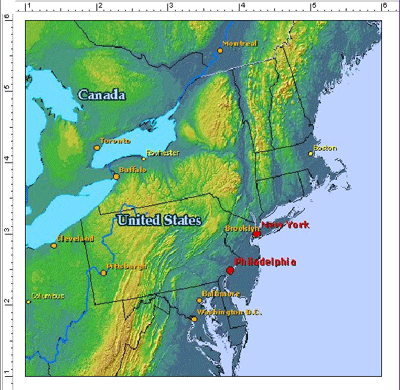
Une image de cette taille ne devrait pas excéder la limite du serveur. Vous pouvez vérifier la taille de l'image reçue du serveur en affichant ses propriétés à l'aide de l'Explorateur Windows ou d'une visionneuse d'images. Le fichier image doit se trouver dans le répertoire spécifié par la variable d'environnement TMP pour l'utilisateur actuel (par exemple C:\Documents and Settings\<utilisateur actuel>\Local Settings\Temp). Si la variable TMP n'existe pas, le répertoire de la variable TEMP sera utilisé. Si vous utilisez l'Explorateur Windows, sélectionnez l'image en organisant les fichiers par date de modification (le nom du fichier image ne vous est d'aucune utilité), cliquez avec le bouton droit sur le fichier, puis sélectionnez Propriétés. La taille du fichier apparaît dans l'onglet Résumé.
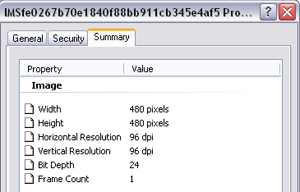
Vous pouvez constater que la largeur et la hauteur de l'image sont de 480 x 480 pixels, exactement comme ArcMap l'a demandé. Cette image permet d'afficher le service en mode Mise en page sur le moniteur de votre ordinateur. Il ne s'agit pas de l'image utilisée pour imprimer la carte. Une autre image est demandée lorsque vous imprimez ou exportez réellement la carte, car les propriétés de l'image demandée varieront probablement en fonction des paramètres d'impression ou d'exportation.
Cependant, vous souhaitez à présent imprimer la même carte contenant la couche de service d'imagerie et l'envoyer à une imprimante affichant une résolution de 600 ppp. Lorsque la qualité d'image en sortie est définie comme étant la meilleure, ArcMap sélectionne une résolution de 600 ppp et demande au serveur une image d'une hauteur et largeur de 3 000 pixels (5 pouces par 600 pixels), soit un total de 9 millions de pixels. Vous pouvez afficher la différence en demandant au serveur une image à afficher à l'écran et une image à imprimer. Bien que les dimensions de l'image soient de 5 x 5 pouces dans les deux cas, le nombre de pixels nécessaires à l'impression de l'image est nettement supérieur.
| Exemple de résultat | Exemple de résolution ppp | Hauteur et largeur en pouces | Hauteur et largeur en pixels (ppp x pouces) | Total des pixels requis |
|---|---|---|---|---|
| Affichage à l'écran | 96 | 5 par 5 | 480 x 480 | 230,400 |
| Impression en cours | 600 | 5 par 5 | 3000 x 3000 | 9,000,000 |
Si la taille de l'image demandée dépasse la limite définie par ce serveur, comme cela peut être le cas avec une requête de ce type, la couche sera étirée ou ne sera pas affichée du tout, selon le type de service. Consultez les sections suivantes pour en savoir plus sur l'impression des différents types de couches de service.
Couches de service de carte ArcGIS Server
Lorsque vous affichez la carte à l'écran, par exemple en mode Données, Mise en page ou Aperçu avant impression, le paramètre ppp représente la résolution du moniteur de votre ordinateur. Lorsque vous imprimez la carte, la valeur ppp de la demande représente la résolution ppp de l'imprimante, ou si vous exportez la carte, la valeur ppp de la demande est la résolution appliquée à votre fichier en sortie. Par conséquent, lorsque vous imprimez ou exportez une carte contenant un service d'imagerie, ArcMap envoie une nouvelle requête au serveur. La valeur ppp de la demande sera ajustée en fonction de la valeur Qualité d'image en sortie définie dans ArcMap.
La hauteur et la largeur font référence aux dimensions en pixels de l'image demandée, et le service de carte comporte une taille limite. A l'instar des services images ArcIMS et ArcMap Server, si ArcMap demande une image supérieure à la limite, le serveur envoie la plus grande image possible. ArcMap étire ensuite l'image pour l'insérer dans le bloc de données. Par conséquent, la qualité de l'image diminue lorsqu'elle est étirée ; plus ArcMap étire l'image, plus sa qualité est médiocre.
Pour le service de carte ArcGIS moyen, vous devriez pouvoir imprimer une carte de qualité correcte de la taille d'une lettre. A moins que le serveur n'autorise des tailles d'image supérieures, l'impression de formats plus grands diminuera sensiblement la qualité. La taille limite ne peut pas être modifiée par le client (ArcMap), mais uniquement par l'administrateur ArcGIS Server.
Les légendes sont prises en charge pour les couches de service de carte ArcGIS Server. Lors de l'utilisation d'éléments de légende d'un service de carte ArcGIS Server, les images pour les symboles individuels et les étiquettes textuelles sont stockés en mémoire sur l'ordinateur client. Si le service de carte contient un grand nombre d'éléments de légende, il peut arriver que votre ordinateur ne dispose pas de suffisamment de ressources pour afficher les légendes. Par conséquent, par défaut, ArcMap n'affichera pas la légende pour les sous-couches qui comportent plus de 100 éléments de légende.
Les crédits d'une source de données ou les attributions d'une couche de service tuilée ArcGIS Server ou tierce (par exemple Bing Maps) sont accessibles afin que vous puissiez les afficher dans votre carte imprimée ou exportée. Lorsque vous utilisez la couche de service en mode Données, vous voyez une icône située dans l'angle inférieur droit du bloc de données.
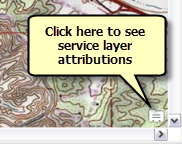
Cliquez sur cette icône pour ouvrir une fenêtre distincte qui dresse la liste des informations source pour toutes les couches de service actuellement activées dans votre bloc de données.
Lorsque vous exportez le bloc de données, ou passez au mode Mise en page, l'icône est remplacée par le texte converti des attributions de la couche de service. Vous ne pouvez pas modifier ou changer ce texte. Cependant, vous avez la possibilité de remplacer ce texte par l'élément de texte dynamiqueCrédits de la couche de service. Il est disponible dans le menu principal, sous Insérer > Texte dynamique. Lorsque vous initiez cet élément de texte dynamique, le texte converti dans le bloc de données disparaît. Vous pouvez utiliser l'élément de texte dynamique Crédits de la couche de service de la même manière que d'autres éléments de texte dynamique, et vous pouvez positionner, redimensionner et modifier le symbole textuel comme il vous convient.
Pour en savoir plus l'Utilisation des couches de service de carte ArcGIS Server
couches de service ArcIMS
Service d'entités ArcIMS
Les services d'entités ArcIMS n'étant pas basés sur des images, ils ne comportent pas les mêmes limitations. Cependant, n'oubliez pas que les entités du service sont envoyées via un réseau, et que les performances peuvent pas conséquent décliner selon le nombre d'entités transmises en continu.
Services image ArcIMS et ArcMap
Une demande d'image ArcMap (requête <GET_IMAGE>) envoyée à un service ArcIMS inclut quatre paramètres : ppp, hauteur, largeur et taille automatique.
Lorsque vous affichez la carte à l'écran, par exemple en mode Données, Mise en page ou Aperçu avant impression, le paramètre ppp représente la résolution du moniteur de votre ordinateur. Lorsque vous imprimez la carte, la valeur ppp de la demande représente la résolution ppp de l'imprimante, ou si vous exportez la carte, la valeur ppp de la demande est la résolution appliquée à votre fichier en sortie. Par conséquent, lorsque vous imprimez ou exportez une carte contenant un service d'imagerie, ArcMap envoie une nouvelle requête au serveur. La valeur ppp de la demande sera ajustée en fonction de la valeur Qualité d'image en sortie définie dans ArcMap.
La hauteur et la largeur font référence aux dimensions en pixels de l'image demandée. Lorsque la propriété de taille automatique est définie sur Vrai (cette opération est automatique dans ArcMap), le serveur ArcIMS envoie la plus grande image possible lorsqu'une taille demandée dépasse la limite définie. Par exemple, lorsque la taille d'image nécessaire pour remplir un bloc de données dans une mise en page est plus grande que la valeur autorisée par le serveur, ArcMap obtient la plus grande image possible du serveur et l'étire afin de l'insérer dans le bloc de données. Par conséquent, la qualité de l'image diminue lorsqu'elle est étirée ; plus ArcMap étire l'image, plus sa qualité est médiocre. Pour le service ArcIMS moyen, vous devriez pouvoir imprimer une carte de qualité correcte de la taille d'une lettre. A moins que le serveur n'autorise des tailles d'image supérieures, l'impression de formats plus grands diminuera sensiblement la qualité.
Pour beaucoup de services ArcIMS, 4 Mo, soit 1 024 x 1 024 pixels (1 048 576 pixels au total), représentent la taille limite de l'image en sortie. L'administrateur du serveur définit lui-même cette taille limite et celle-ci peut donc être inférieure ou supérieure à 4 Mo. La taille limite ne peut pas être modifiée par le client (ArcMap).
Exemple d'impression de services images ArcIMS et ArcMap
La carte présentée dans la section d'introduction est envoyée à une imprimante à une résolution de 600 ppp et une Qualité d'image en sortie définie sur Soigné. ArcMap demande une image de 9 millions de pixels, mais la taille de l'image demandée (3 000 x 3 000 pixels) dépasse nettement la limite autorisée par le serveur (1 024 x 1 024 pixels).
Le serveur ArcIMS envoie la plus grande image possible, c'est-à-dire à une résolution de 600 ppp, ce qui représente une image de 1,71 x 1,71 pouce. Pour remplir le bloc de données de 5 x 5 pouces dans la mise en page imprimée, l'image devra être étirée. Vous devriez pouvoir imprimer votre carte sur du papier au format lettre.
Cependant, vous modifiez à présent la taille de mise en page au format ANSI E (44 x 34 pouces) et redimensionnez proportionnellement les éléments cartographiques par rapport à la taille de la page. Vous effectuez ensuite la modification appropriée à l'échelle de la carte pour respecter l'échelle de la carte antérieure, et la taille du bloc de données sur la mise en page avoisine désormais 27 x 27 pouces. En observant la mise en page complète à l'écran, la qualité de l'image est bonne.
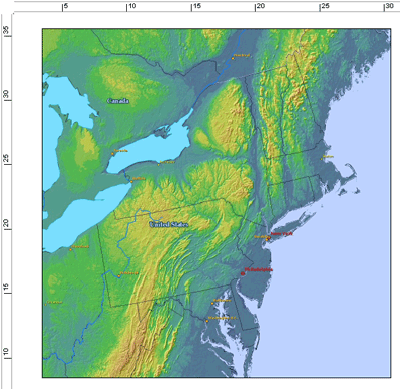
Toutefois, si vous cliquez sur le bouton Zoom à 100 % sur la barre d'outils Mise en page, vous voyez le véritable aspect de l'image lors de son impression. Comme le montre cet exemple, vous pouvez estimer que la qualité est médiocre et inadaptée à l'impression.
sur la barre d'outils Mise en page, vous voyez le véritable aspect de l'image lors de son impression. Comme le montre cet exemple, vous pouvez estimer que la qualité est médiocre et inadaptée à l'impression.
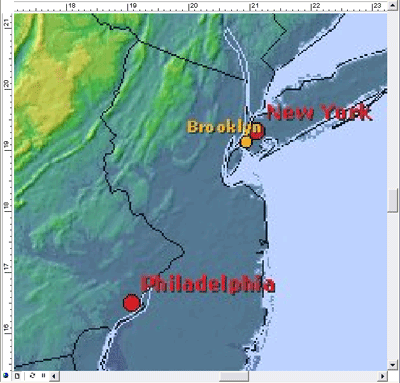
La taille maximale autorisée par le serveur ne s'adapte pas à la taille du bloc de données de la carte imprimée. Il existe seulement deux façons de remédier à cela : réduire la taille de la carte imprimée ou augmenter la taille limité du service en sortie. Pour augmenter cette limite, vous devez disposer des privilèges d'administration du serveur.
Prise en charge de la légende dans les couches ArcIMS
Selon le service, vous pouvez constater des résultats inattendus lors de la création d'une légende. Vous pouvez remarquer que les éléments de légende de certaines sous-couches de service d'imagerie ArcIMS sont dupliqués. Exemple :
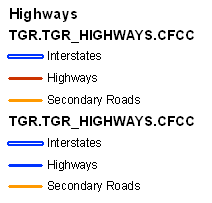
Cela se produit car ArcIMS permet une représentation dépendant de l'échelle dans une seule couche. Cependant, ArcMap ne prend pas en charge la représentation dépendant de l'échelle. La représentation variant d'une plage d'échelle à une autre, ArcMap affiche tous les groupes de représentation ArcIMS.
Cela n'affecte pas l'affichage des entités des sous-couches de la carte. Seules la table des matières et la légende sont modifiées. Vous devrez éventuellement modifier manuellement votre légende.
Pour en savoir plus sur l'Utilisation des couches de service ArcIMS.
Couches de service WMS
Le serveur WMS (Web Map Service) peut ou non déclarer une limite de taille d'image en sortie. Dans les cas où ArcMap est informé de la limite de taille, les résultats que vous obtenez avec une couche WMS lors d'une impression ou par exportation sont semblables à d'autres couches de service d'imagerie, telles qu'une couche du service d'imagerie ArcIMS. Quand ArcMap a besoin d'une image plus grande que la limite, il obtient la plus grande image autorisée par le serveur WMS et l'étire afin qu'elle tienne dans le bloc de données. Les résultats obtenus sont de qualité inégale en sortie.
Si le serveur WMS ne déclare pas de limite de taille d'image en sortie, ArcMap ne peut pas déterminer la limite de taille du serveur du WMS et ne peut donc pas sélectionner la plus grande taille. ArcMap ne permet pas non plus de choisir une taille arbitraire car l'image risque d'être étirée inutilement, ce qui peut nuire à sa qualité. Certains serveurs WMS indiquent la taille limite dans le message d'erreur, ce qui n'est pas le cas d'autres serveurs WMS. Vous devez tester différentes tailles d'image pour déterminer la plus grande taille à utiliser pour l'impression ou l'exportation.
Par exemple, la demande d'image de 9 millions de pixels de l'exemple précédent peut dépasser la taille limite d'image du serveur. Cependant, si vous définissez l'option OIQ sur Rapide (ratio de rééchantillonnage de 1:5), ArcMap demande une image plus petite. Si la taille d'image est située dans les limites du serveur WMS, la couche s'affiche.
Prise en charge de la légende dans les couches WMS
D'après les spécifications WMS de l'OGC (Open Geospatial Consortium, Inc.), la prise en charge des légendes est facultative. Si le serveur ne prend pas en charge les légendes, les couches de service WMS ne sont pas répertoriées dans l'Assistant de légende et vous ne verrez aucun élément de légende dans la table des matières de ces couches. Il est important de noter qu'une légende WMS est une image composite qui inclut toutes les étiquettes textuelles et la symbologie pour une sous-couche WMS. Elle diffère d'une légende pour une sous-couche de service ArcIMS ou une sous-couche de service de carte ArcGIS Server, où chaque partie de la légende, c'est-à-dire chaque symbole individuel et chaque étiquette textuelle, est envoyée à ArcMap pour y être traitée séparément. Par conséquent, la taille d'une image de légende WMS peut être beaucoup plus grande que la taille d'une image de légende de service image ArcIMS ou de service de carte ArcGIS Server.
Dans les cas où le serveur WMS prend en charge les légendes, vous pouvez constater différents comportements selon la taille de l'élément de légende mis à disposition par le serveur WMS. Si la taille est relativement petite, vous verrez la légende dans la table des matières ArcMap, ainsi que la sous-couche WMS répertoriée dans l'Assistant de légende chaque fois que vous insérerez une légende dans une mise en page. Si vous ne voyez pas les éléments de légende dans la table des matières ni les sous-couches répertoriées dans l'Assistant de légende, c'est peut-être parce que la taille de l'image de légende est relativement grande. Dans ce cas, vous pouvez voir la légende dans l'onglet Styles de la boîte de dialogue Propriétés des sous-couches WMS. Si vous souhaitez afficher la légende dans la mise en page, vous pouvez utiliser la commande Ajouter la légende WMS à la carte du menu contextuel de la sous-couche. Cette commande ajoutera la légende en tant que graphique à la carte. Notez que vous pouvez uniquement ajouter une seule légende de sous-couche WMS à la fois.
Pour plus d'informations sur les spécifications OGC WMS, reportez-vous au site Web OGC à l'adresse www.opengeospatial.org/standards.
Pour en savoir plus sur l'Utilisation des couches de service WMS